 2019-04-11 13:57:40
2019-04-11 13:57:40
 在手机上看
在手机上看
扫描二维码手机打开
亲们或许不知道怎么在Excel工作表中输入0开头数字?,那么今天小编就讲解在Excel工作表中输入0开头数字的操作方法哦,希望能够帮助到大家呢。
怎么在Excel工作表中输入0开头数字?
方法一、自定义格式
在Excel表格中,选择需要输入以0开头数字的单元格,然后在"开始"选项卡的"数字"组中单击"设置单元格格式:数字"按钮,如下图所示。
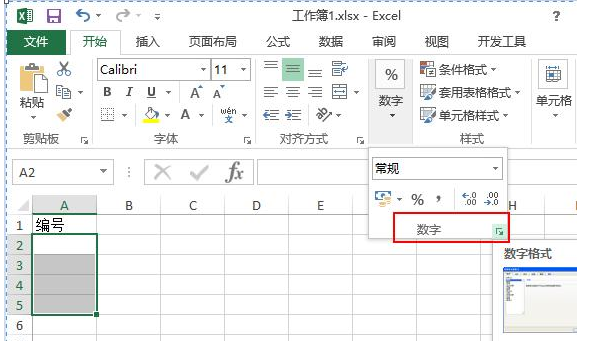
打开“设置单元格格式”对话框的“数字”选项卡,在“分类”列表框中选择“自定义”选项,在“类型”文本框中输入数字0000,如下图所示:
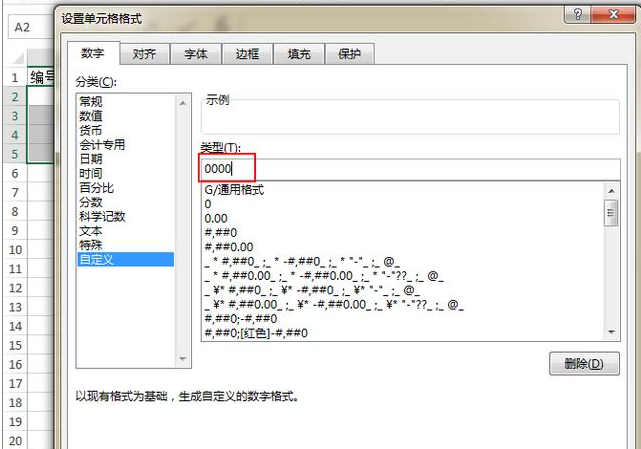
在“类型”文本框中输入的0的个数就是在单元格中需要输入前面带有0的数字的总位数,如需要输入前面有3个0的4位数字“0001”,这里就要定义4个“0”。
单击“确定”按钮关闭该对话框,在单元格中输入数字,如“1”,按Enter键后,单元格中会自动生成前面带有0的数字“0001”,如下图所示。
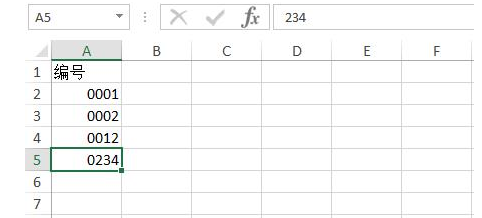
方法二
在Excel单元格中首先输入一个半角的单引号,然后再输入数字,此时数字将转换为文本。另外,也可以在单元格中输入=“001234”后按Enter键。
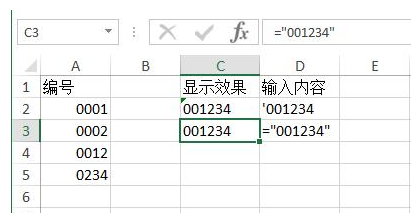
各位小伙伴们,看完上面的精彩内容,都清楚怎么在Excel工作表中输入0开头数字?了吧!
相关文章
更多>>精彩专题
+更多软件排行